Топ 3 способи видалення додатків на iPhone / iPad в iOS 11
Знищення вашого iPhone / iPad із зайвимпрограми мають деякі побічні ефекти, тому що для речей, які ви хочете, буде менше місця для зберігання, продуктивність вашого пристрою може сповільнитися. Тому просто зберігайте ті додатки, які ви дійсно хочете. Тут цей корисний посібник покаже вам, як очистити свій iPhone шляхом пакетної видалення додатків в iOS 11.
Нижче наведено три варіанти, які допоможуть вам видалити декілька / всіх додатків одночасно з iPhone X / 8/7/7 Plus / 6s / 6s Plus / 6/6 Plus / 5s в iOS 11, давайте подивимось, що ви можна спробувати.
Варіант 1: Видаліть додатки оптом за допомогою програми Tenorshare iCareFone Cleaner безкоштовно
iPhone не пропонує користувачам способу видаленнякілька додатків оптом. Якщо ви хочете одразу позбутися від усіх небажаних додатків, Tenorshare iCareFone Cleaner може допомогти вам досягти цього. Це інструмент для очищення та прискорення швидкого та безпечного видалення небажаних додатків оптом, щоб повернути деякий обсяг пам’яті iPhone лише декількома клацаннями та продовжити термін служби акумулятора БЕЗКОШТОВНО.
Тепер безкоштовно завантажте та встановіть Tenorshare iCareFone Cleaner на свій комп’ютер, а потім запустити його після успішного встановлення. Потім натисніть кнопку «Пуск», щоб розпочати сканування.

Після завершення сканування натисніть на подробиці під значком програм.
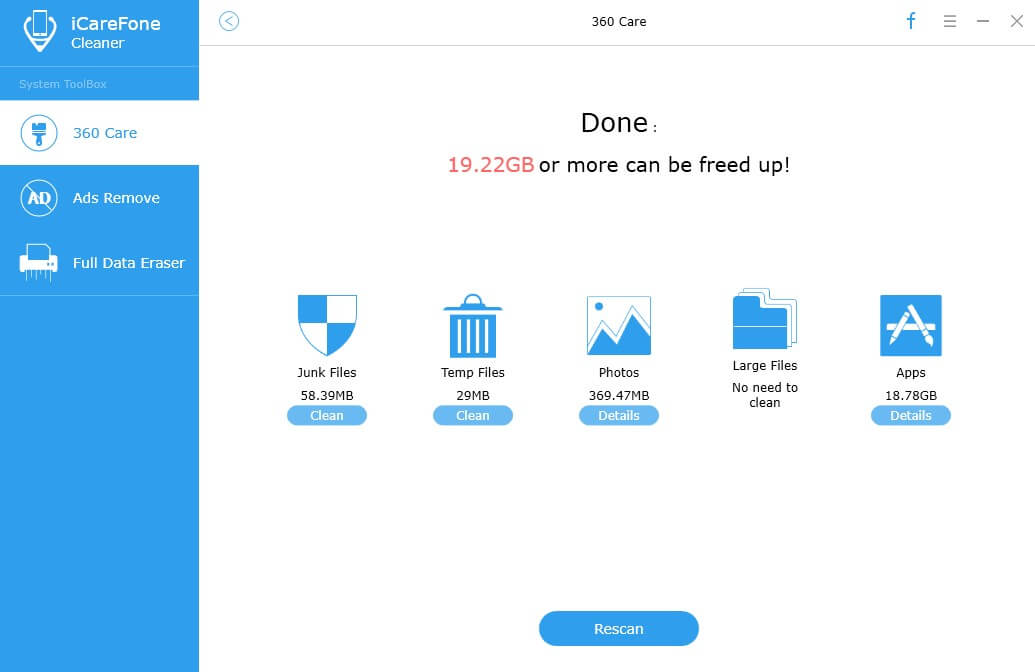
Тоді Tenorshare iCareFone Cleaner перелічить усі програми, встановлені на вашому пристрої, просто позначте програми, які ви хочете видалити оптом, натиснувши кнопку Видалити.

Варіант 2: Видалення програм на iOS 11 з домашнього екрану iPhone
Це найпоширеніший спосіб, який ми використовуємо для видалення програм з телефону. Для цього виконайте наведені нижче дії.
Перш за все, знайдіть програми, які ви хочете видалити, на екрані, а потім натисніть і утримуйте будь-яку з піктограм додатка, поки всі додатки не почнуть хитатися.
Коли програми починають хитатися, ви помітите X у верхньому лівому куті піктограми. Торкніться значка "X".
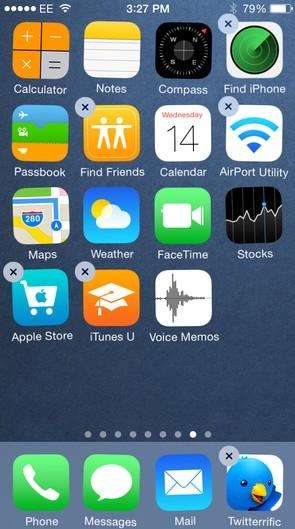
Після цього з'являється підказка із запитанням, чи дійсно ви хочете видалити додаток, просто натисніть Видалити.

Далі натисніть кнопку «Головна», і піктограми перестануть хитатися. Екран повернеться до нормального значення мінус додаток, який ви тільки що видалили.
Варіант 3: Видалити програми з налаштувань iPhone
У цьому альтернативному способі ви можете видалити програми безпосередньо з налаштувань iPhone. Перевага тут полягає в тому, що ви можете бачити, скільки місця прикріпило додаток.
Перейдіть у Налаштування> Загальне> Зберігання та використання iCloud.

У верхньому розділі (Зберігання) виберіть Керування сховищем.

Ваші програми перераховані в порядку, скільки місця вони займають. Торкніться тієї, яку потрібно видалити. Якщо у неї немає стрілки поруч, ви не можете її видалити, а натисканням не буде нічого.

Повторіть усі додатки, які потрібно видалити.
Так ось у вас це є: 3 покрокові методи видалення декількох додатків з iPhone, iPad в iOS 11. Як ми пообіцяли, це все не складно, але метод 1 дуже рекомендується, оскільки він швидший і простіший у використанні, ніж інші два методи. Тож продовжуйте і спробуйте Tenorshare iCareFone Cleaner.









